Indication
Si votre serveur WAPT est une machine virtuelle, prenez un instantané de la VM. De cette façon, vous pourrez revenir en arrière facilement dans le cas rare où la mise à jour échoue.
Avertissement
Après chaque mise à jour du serveur, mettez à jour votre console puis regénérer l’agent WAPT.
Avant de mettre à niveau le serveur WAPT, veuillez consulter le tableau de compatibilité de mise à niveau suivant :
Vers WAPT 2.2 |
|
|---|---|
Depuis WAPT 1.8.2 |
|
Depuis WAPT 2.0 |
|
Depuis WAPT 2.1 |
Note
Pour toutes les anciennes versions, veuillez vous référer à la documentation 2.1
Avertissement
Sur WAPT 2.1 l’activation de la licence est modifiée.
Changement de l’édition WAPT (Community, Discovery, Enterprise)¶
WAPT Community n’est plus pris en charge par la version WAPT 2.2. Si vous voulez passer de WAPT 1.8.2 Community à WAPT 2.2 Discovery, vous pouvez le faire. Veuillez noter que WAPT Discovery est limité à 300 ordinateurs clients maximum.
Pour mettre à niveau WAPT Community vers WAPT Enterprise, suivez la documentation standard 1.8.2 to 2.2 upgrade documentation.
Le serveur effectuera les modifications appropriées.
Pour mettre à niveau WAPT Discovery vers WAPT Enterprise, il suffit de modifier votre licence.
Si votre licence Enteprise expire, elle se rabattra sur l’édition Discovery. Si vous avez plus de 300 ordinateurs clients dans votre serveur en mode Découverte, la console sera limitée et vous devrez supprimer des entrées d’ordinateurs dans l’inventaire afin de passer sous la limite des 300 ordinateurs.
Mise à niveau de WAPT de 2.0 ou 2.1 à 2.2¶
Choisissez votre distribution
Tout d’abord, mettez à jour la distribution.
export DEBIAN_FRONTEND=noninteractive
apt update && apt upgrade -y
apt install tis-waptserver tis-waptsetup -y
unset DEBIAN_FRONTEND
Lancer l’étape de post-configuration étape de post-configuration
Une fois terminé, votre serveur est prêt.
Tout d’abord, mettez à jour la distribution.
yum update -y
yum install tis-waptserver tis-waptsetup -y
Lancer l’étape de post-configuration étape de post-configuration
Une fois terminé, votre serveur est prêt.
Téléchargez et exécutez
waptserversetup.exe.
Attention
L’installation du serveur WAPT doit être effectuée à l’aide d’un compte Administrateur local sur l’hôte
Choix de la langue pour WAPT
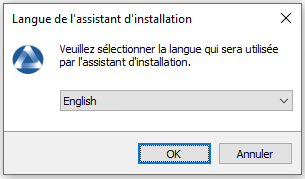
Acceptez la licence publique GNU et cliquez sur Suivant pour passer à l’étape suivante.
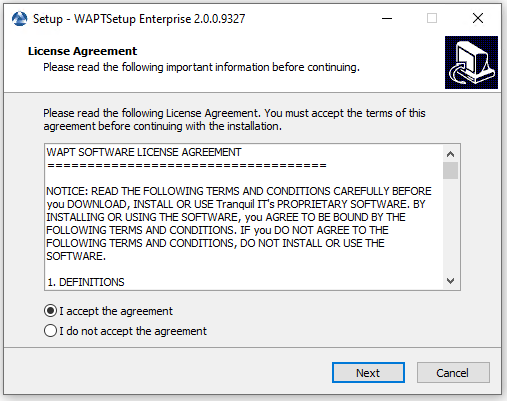
Acceptez la licence publique GNU et cliquez sur Suivant pour passer à l’étape suivante.
Choisissez une tâche supplémentaire (laissez la valeur par défaut).
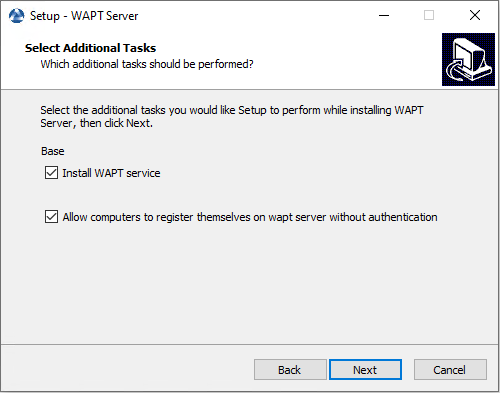
Choix des options du programme d’installation pour le déploiement du serveur WAPT¶
Ne pas modifier le mot de passe du serveur WAPT (si cela n’est pas nécessaire).
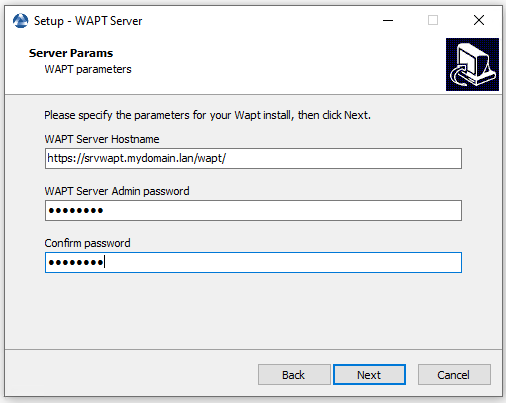
Cliquez sur le bouton Installer pour lancer l’installation, attendez que l’installation soit terminée.
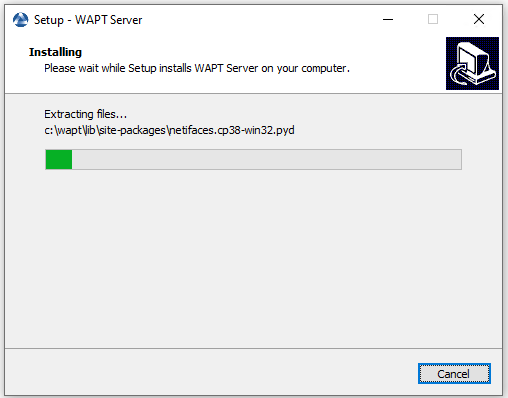
Cliquez sur Terminer pour fermer la fenêtre.
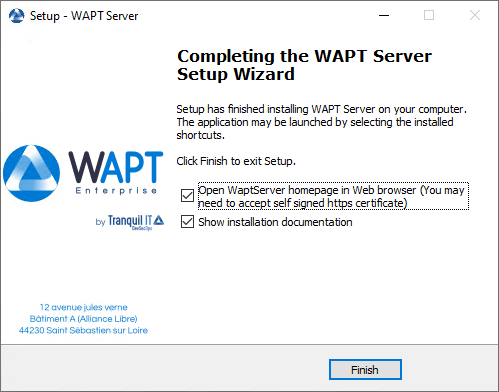
Le serveur WAPT sur votre Windows est prêt.
Mise à niveau de WAPT de 2.0 ou 2.1 à 2.2¶
Note
Avant de procéder à la mise à niveau, lisez les exigences d’installation.
Choisissez votre distribution
Tout d’abord, mettez à jour la distribution.
apt update && apt upgrade -y
apt install apt-transport-https lsb-release gnupg
Ajouter ou mettre à jour le dépôt de paquets Debian, importer la clé GPG du dépôt et installer les paquets du serveur WAPT.
wget -O - https://wapt.tranquil.it/$(lsb_release -is)/tiswapt-pub.gpg | apt-key add -
echo "deb https://wapt.tranquil.it/$(lsb_release -is)/wapt-2.2/ $(lsb_release -c -s) main" > /etc/apt/sources.list.d/wapt.list
Mettre à jour le dépôt et installer les paquets.
export DEBIAN_FRONTEND=noninteractive
apt update
apt install tis-waptserver tis-waptsetup -y
unset DEBIAN_FRONTEND
Lancer l’étape de post-configuration étape de post-configuration
Tout d’abord, mettez à jour la distribution.
yum update -y
yum install epel-release redhat-lsb-core -y
Ajouter ou mettre à jour le dépôt de paquets Debian, importer la clé GPG du dépôt et installer les paquets du serveur WAPT.
cat > /etc/yum.repos.d/wapt.repo <<EOF
[wapt]
name=WAPT Server Repo
baseurl=https://wapt.tranquil.it/centos$(lsb_release -rs | cut -f1 -d.)/wapt-2.2/
enabled=1
gpgcheck=1
EOF
wget -q -O /tmp/tranquil_it.gpg "https://wapt.tranquil.it/centos$(lsb_release -rs | cut -f1 -d.)/RPM-GPG-KEY-TISWAPT-$(lsb_release -rs | cut -f1 -d.)"; rpm --import /tmp/tranquil_it.gpg
Et enfin, mettre à jour le serveur WAPT
yum install tis-waptserver tis-waptsetup cabextract -y
Téléchargez et exécutez
waptserversetup.exe.Choix de la langue pour WAPT
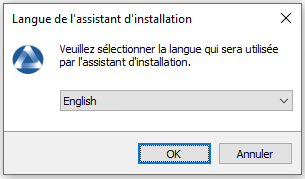
Acceptez la licence publique GNU et cliquez sur Suivant pour passer à l’étape suivante.
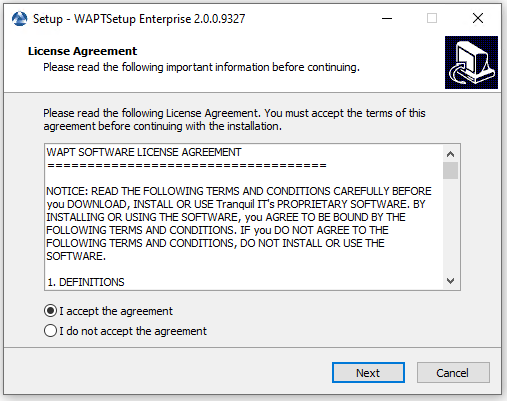
Acceptez la licence publique GNU et cliquez sur Suivant pour passer à l’étape suivante.
Choisissez le répertoire d’installation (laissez la valeur par défaut) et cliquez sur Suivant pour passer à l’étape suivante.
Sélectionnez une tâche supplémentaire si nécessaire.
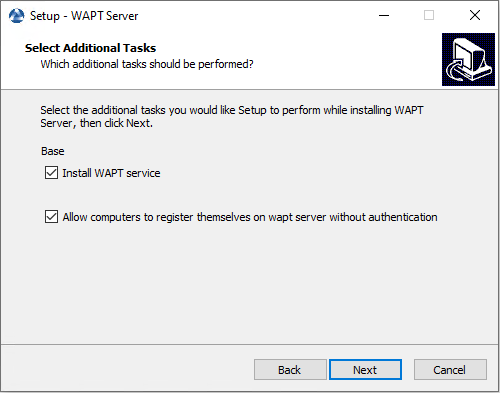
Choix des options du programme d’installation pour le déploiement du serveur WAPT¶
Modifiez le mot de passe du serveur WAPT si nécessaire, puis appuyez sur Suivant.
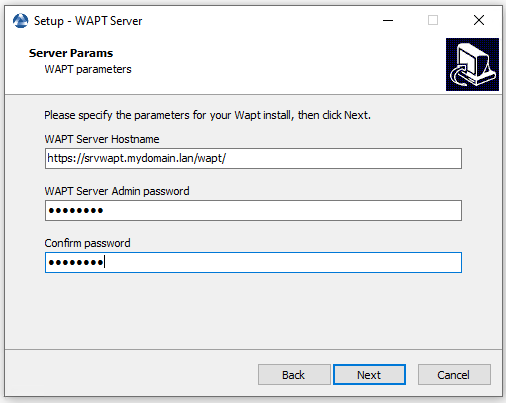
Cliquez sur le bouton Installer pour lancer l’installation, attendez que l’installation soit terminée.
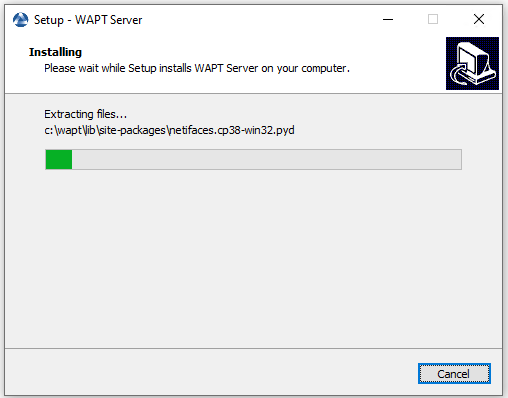
Cliquez sur Terminer pour fermer la fenêtre.
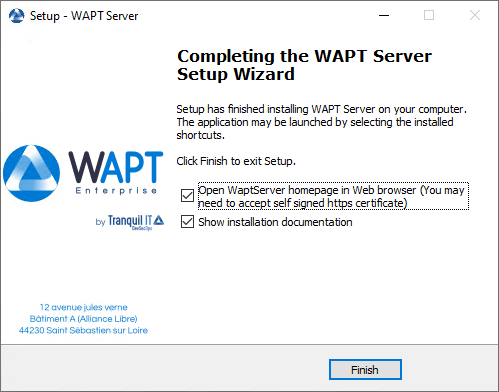
Attention
NE PAS utiliser la console WAPT sur le serveur WAPT. N’installez PAS et n’exécutez pas vos outils de développement de paquets WAPT sur le serveur WAPT.
Le serveur WAPT sur votre serveur ou station de travail Windows est prêt.
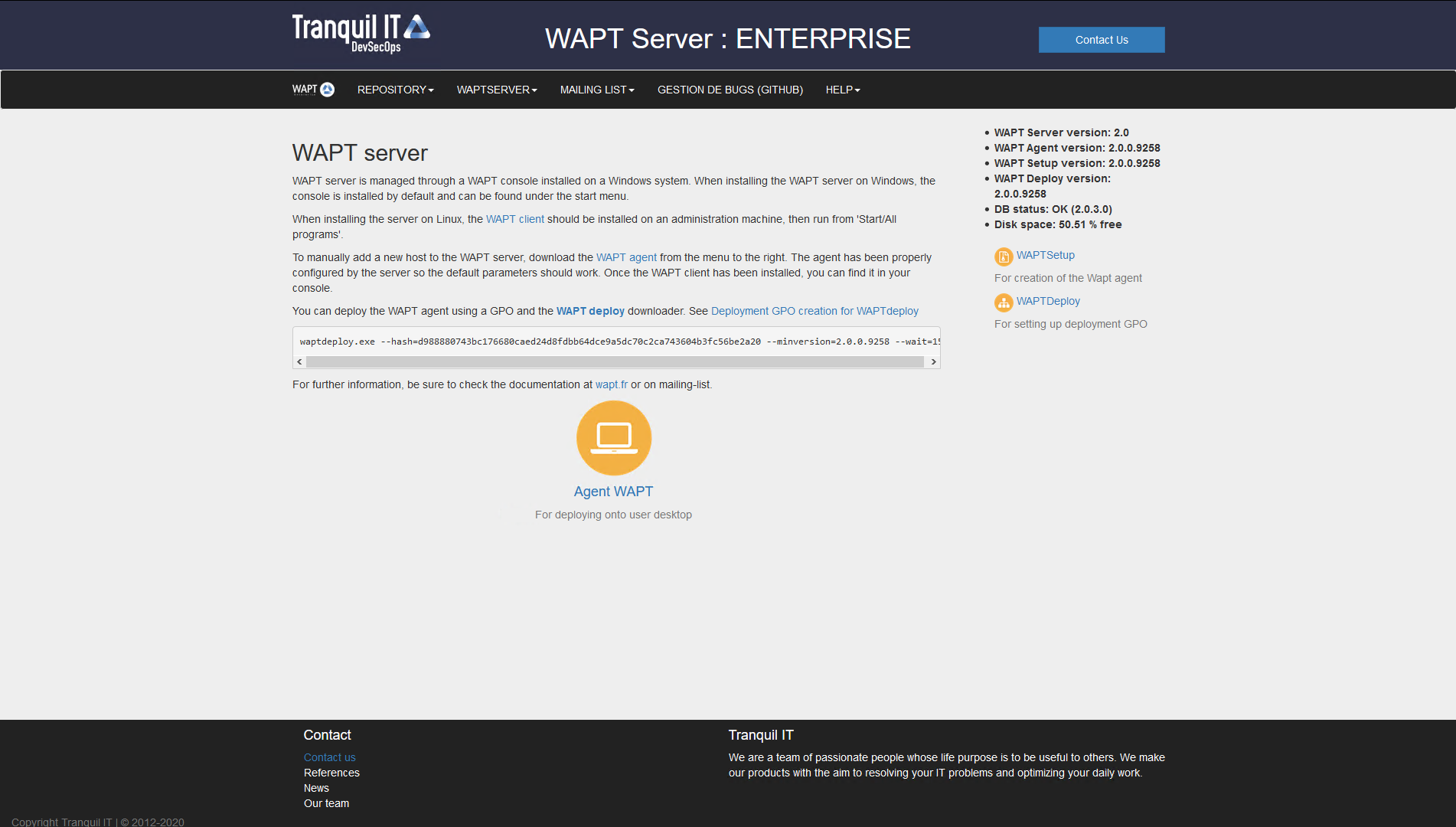
L’interface du serveur WAPT dans un navigateur web¶
Votre serveur est maintenant prêt. Vous pouvez maintenant consulter la documentation sur Installation de la console de gestion WAPT.
Mise à niveau de WAPT de 1.8.2 à 2.2¶
Note
Avant de procéder à la mise à niveau, lisez les exigences d’installation.
Avertissement
Sur WAPT 2.1 l’activation de la licence est modifiée.
Choisissez votre distribution
Note
Si vous êtes sous Debian9 Stretch, vous devez d’abord mettre à niveau vers Debian10 Buster avant de mettre à niveau vers WAPT 2.x. WAPTServer 2.x n’est pas disponible pour Debian9.
Il est même recommandé de mettre à niveau vers Debian 11 Bullseye. Dans ce cas, il faut passer de Debian 9 => Debian 10 => Debian 11.
Tout d’abord, mettez à jour la distribution.
apt update && apt upgrade -y
apt install apt-transport-https lsb-release gnupg
Mettre à jour le dépôt et installer les paquets.
wget -O - https://wapt.tranquil.it/$(lsb_release -is)/tiswapt-pub.gpg | apt-key add -
echo "deb https://wapt.tranquil.it/$(lsb_release -is)/wapt-2.2/ $(lsb_release -c -s) main" > /etc/apt/sources.list.d/wapt.list
Mettre à jour le dépôt et installer les paquets.
export DEBIAN_FRONTEND=noninteractive
apt update
apt install tis-waptserver tis-waptsetup -y
unset DEBIAN_FRONTEND
Lancer l’étape de post-configuration étape de post-configuration
Re-signez tous vos paquets WAPT.
Tout d’abord, mettez à jour la distribution.
yum update -y
yum install epel-release redhat-lsb-core -y
Ajouter ou mettre à jour le dépôt de paquets Debian, importer la clé GPG du dépôt et installer les paquets du serveur WAPT.
cat > /etc/yum.repos.d/wapt.repo <<EOF
[wapt]
name=WAPT Server Repo
baseurl=https://wapt.tranquil.it/centos$(lsb_release -rs | cut -f1 -d.)/wapt-2.2/
enabled=1
gpgcheck=1
EOF
wget -q -O /tmp/tranquil_it.gpg "https://wapt.tranquil.it/centos7/RPM-GPG-KEY-TISWAPT-7"; rpm --import /tmp/tranquil_it.gpg
Et enfin, mettre à jour le serveur WAPT
yum install tis-waptserver tis-waptsetup cabextract -y
Lancer l’étape de post-configuration étape de post-configuration
Re-signez tous vos paquets WAPT.
Téléchargez et exécutez
waptserversetup.exe.Choix de la langue pour WAPT
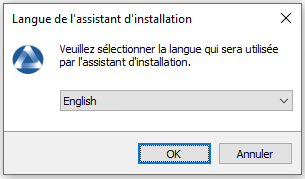
Acceptez la licence publique GNU et cliquez sur Suivant pour passer à l’étape suivante.
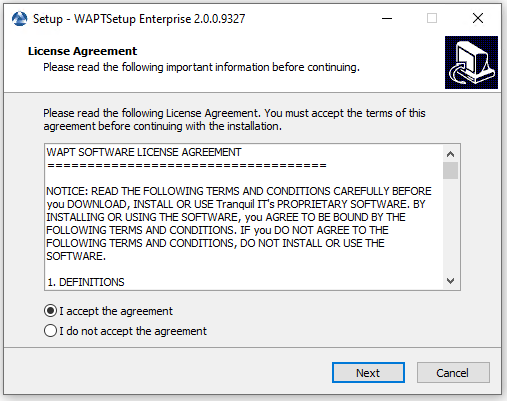
Acceptez la licence publique GNU et cliquez sur Suivant pour passer à l’étape suivante.
Choisissez le répertoire d’installation (laissez la valeur par défaut) et cliquez sur Suivant pour passer à l’étape suivante.
Sélectionnez une tâche supplémentaire si nécessaire.
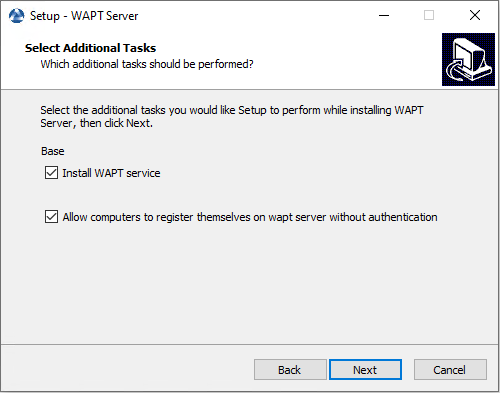
Choix des options du programme d’installation pour le déploiement du serveur WAPT¶
Modifiez le mot de passe du serveur WAPT si nécessaire, puis appuyez sur Suivant.
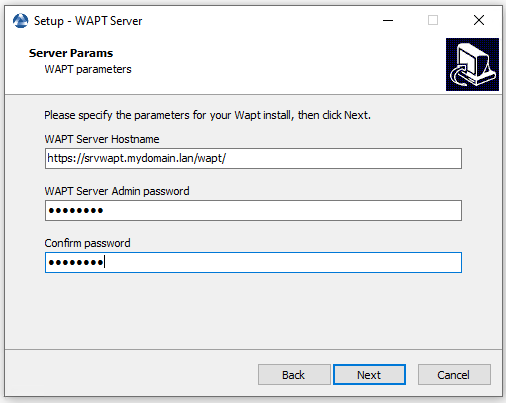
Cliquez sur le bouton Installer pour lancer l’installation, attendez que l’installation soit terminée.
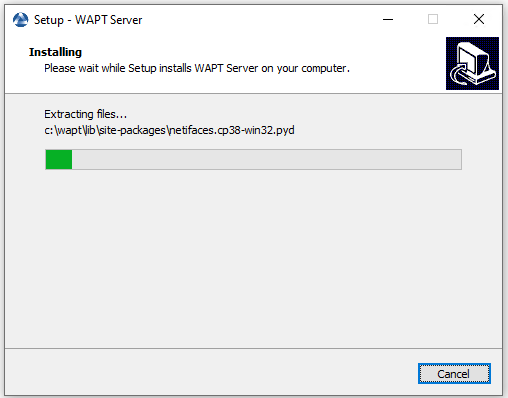
Cliquez sur Terminer pour fermer la fenêtre.
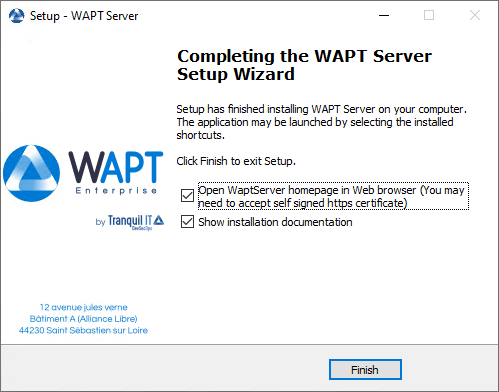
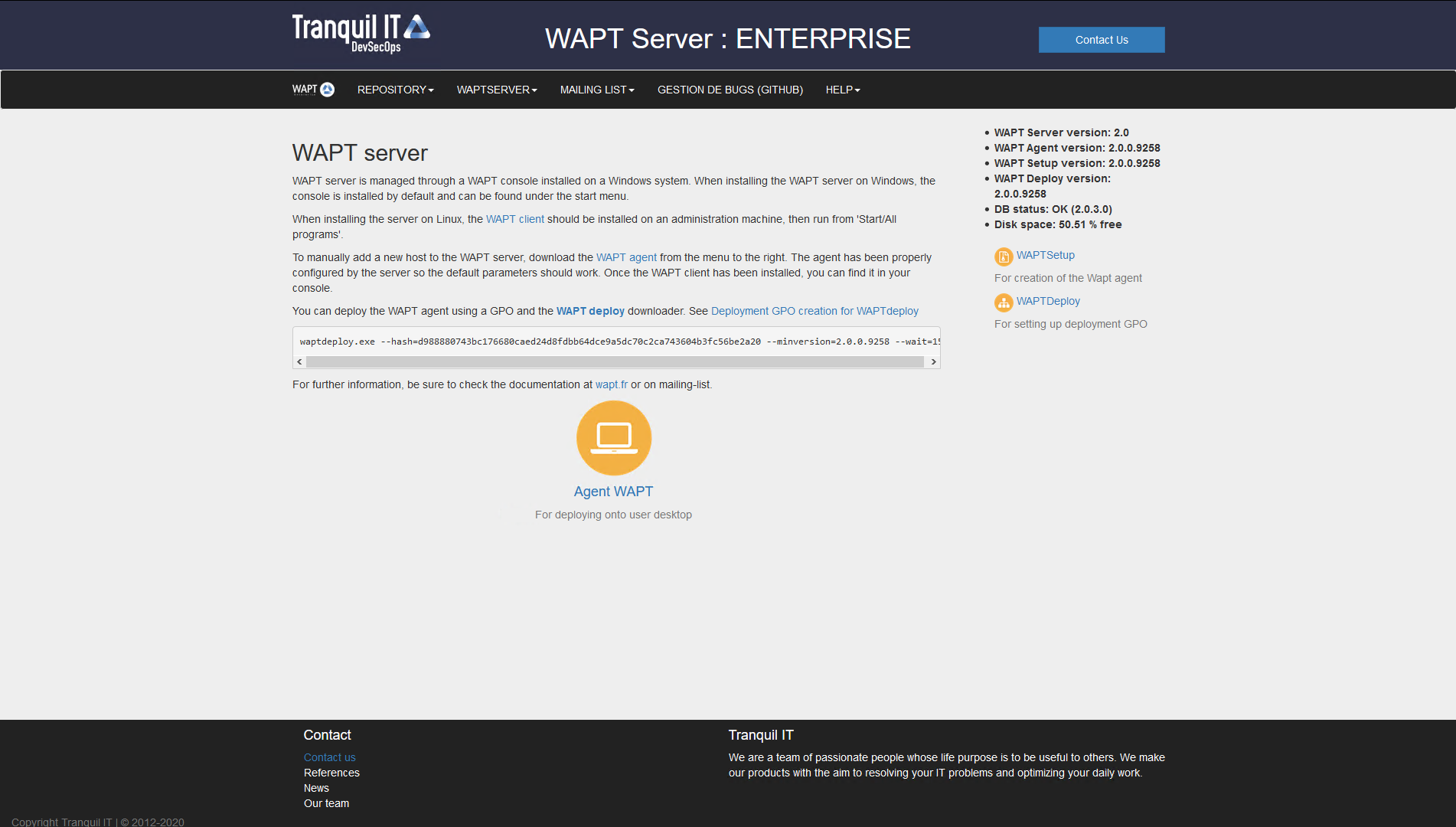
L’interface du serveur WAPT dans un navigateur web¶
Le serveur WAPT sur votre serveur ou station de travail Windows est prêt.
Attention
NE PAS utiliser la console WAPT sur le serveur WAPT. N’installez PAS et n’exécutez pas vos outils de développement de paquets WAPT sur le serveur WAPT.
Votre serveur est maintenant prêt. Vous pouvez maintenant consulter la documentation sur Installation de la console de gestion WAPT.
Re-signez tous vos paquets WAPT.